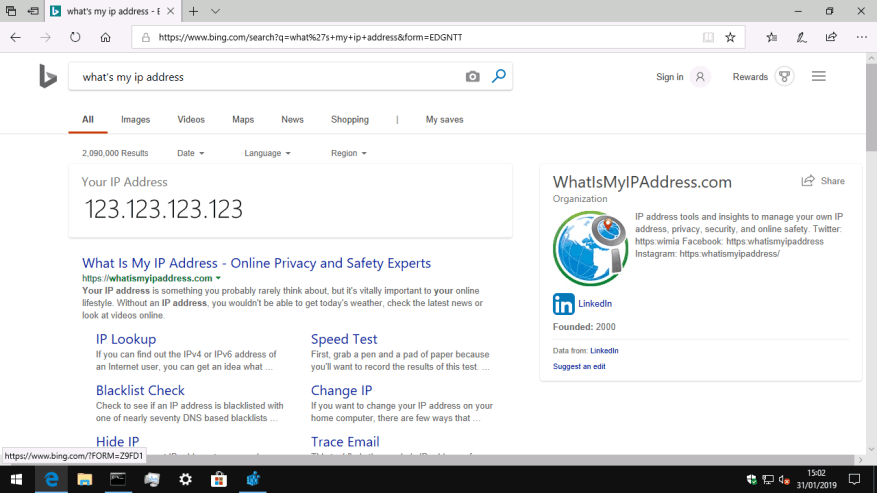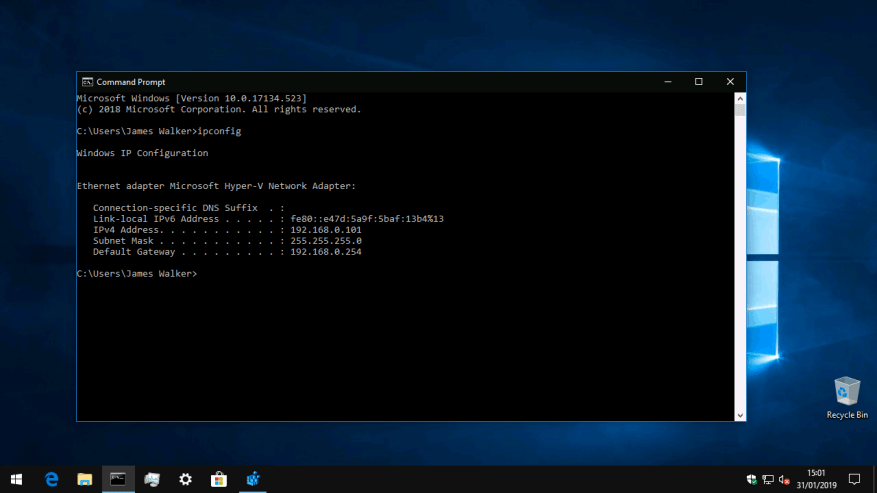IP-osoitteesi tarkistaminen: se on usein mainittu toiminta, joka saattaa silti hämmentää sinut teknisellä ammattikielellä. Tässä oppaassa opastamme sinua löytämään nykyisen laitteesi IP-osoitteen sekä paikallisverkosta että laajemmasta Internetistä.
Puhutaanpa ensin IP:istä itsestään. Yksinkertaisesti sanottuna IP-osoite on yksilöllinen tunniste, jonka se on liittänyt laitteellesi. Aina kun yhdistät tietokoneen, puhelimen tai tabletin Wi-Fi-verkkoon, reititin antaa laitteelle IP-osoitteen. Näin laite voi vastaanottaa liikennettä verkon kautta ja lähettää läsnäolonsa muille – joten voit suoratoistaa mediaa esimerkiksi verkkoasemalta puhelimeesi.
Sama malli pätee maailmanlaajuisessa Internetissä. Internet-palveluntarjoajasi antaa Wi-Fi-reitittimellesi oman IP-osoitteensa osana dynaamista allokointiprosessia. Tätä ulkoista IP-osoitetta käytetään kaikkeen Wi-Fi-verkkostasi tulevaan liikenteeseen – kaikki laitteesi näyttävät saman julkisen IP-osoitteen.
Julkisen IP-osoitteesi löytäminen
Selvittääksesi mikä IP-osoitteesi on. Julkisen IP-osoitteen saaminen on helppoa – siirry hakukoneeseen, kuten Bingiin, ja kirjoita ”mikä on minun IP-osoitteeni”. Suosituimmat hakukoneet sisältävät nyt tämän ominaisuuden, joten sinun pitäisi nähdä IP-osoitteesi sivun yläosassa.
Sinun on ehkä tiedettävä julkinen IP-osoitteesi, jos isännöit Internet-palvelinta kotona. Jos käytät esimerkiksi moninpeliaulaa, sinun on jaettava julkinen IP-osoitteesi muiden pelaajien kanssa, jotta he voivat löytää palvelimesi ja muodostaa yhteyden.
Paikallisen verkon IP-osoitteiden etsiminen laitteillesi
Windows 10 -laitteen paikallisverkon IP-osoitteen selvittämiseksi on usein yksinkertaisinta käyttää komentokehotetta. Kirjoita Käynnistä-valikkoon ”cmd” ja paina enter. Kirjoita näkyviin tulevaan pääteikkunaan ”ipconfig” ja paina enter.
Tämä tulos saattaa näyttää monimutkaiselta, mutta sinun ei tarvitse huolehtia siitä liikaa.Tärkeä rivi on ”IPv4-osoite”, joka näyttää IP-osoitteen, jonka reitittimesi on määrittänyt laitteellesi. Voit myös ottaa huomioon ”oletusyhdyskäytävän”, joka on yleensä itse reitittimen osoite.
On syytä huomata, että ”ipconfigin” tulos saattaa näyttää useita luetteloita kuvakaappauksessamme näkyvän yhden sijasta. Uusi osio näytetään jokaiselle laitteesi verkkoyhteydelle – jos sinulla on sekä Wi-Fi että langallinen Ethernet, kaksi sovitinta näytetään. Etsi vain se, jota käytät; passiivisissa sovittimissa näkyy ”Media irrotettu”.
Tämä IP-osoite on tapa, jolla laitteesi esittelee itsensä muille kotonasi oleville. Palatakseni edelliseen analogiaan, jos isännöit perheen pelipalvelinta, saatat joutua jakamaan paikallisen IP-osoitteesi perheenjäsenten kanssa, jotta he voivat muodostaa yhteyden.
Lopuksi on syytä huomata, että useimmat langattomat reitittimet antavat sinun tarkastella täydellistä luetteloa kaikista yhdistetyistä laitteista. Tämä antaa sinulle nopean viitteen kaikille määritetyille IP-osoitteille. Lisäksi reitittimien tulisi yleensä näyttää oma ulkoinen IP-osoite laajemmassa Internetissä – tämä voi olla merkintä ”WAN Address” tai jotain vastaavaa.
Reitittimen ohjauspaneelin käyttövaiheet vaihtelevat merkin ja mallin mukaan, mutta yleensä löydät ne käymällä reitittimen IP-osoitteessa verkkoselaimessa. Kuten aiemmin totesimme, reitittimen IP on yleensä ”oletusyhdyskäytävä”, joka näkyy Windowsin ”ipconfig”-lähdössä, joten tässä esimerkissä odotamme löytävän reitittimen ohjauspaneelin osoitteesta ”http://192.168.0.254”.
FAQ
Mikä on IP-sijainnin tarkistus?
IP-sijainnin tarkistuksen lisäksi joku voi paikantaa tietyn paikan, jota käytät Internetiin pääsyyn. Piilota IP-osoitteesi tai teeskentele IP-osoite, voit voittaa tämän haasteen.
Kuinka löydän IP-osoitteeni iPhonestani?
Etsi ”IP-osoite” -kohta. Tämä näyttää iPhonesi IP-osoitteen, ja se on yleensä luettelon yläosassa.Napsauta Käynnistä-painiketta ja kirjoita ”cmd”. Tämä käynnistää komentokehotteen. Kirjoita ipconfig ja paina ↵ Enter. Näkyviin tulee luettelo kaikista verkkosovittimistasi.
Voiko joku tarkistaa IP-osoitteeni VPN:llä?
IP-sijainnin tarkistuksen lisäksi joku voi paikantaa tietyn paikan, jota käytät Internetiin pääsyyn. Piilota IP-osoitteesi tai teeskentele IP-osoite, voit voittaa tämän haasteen. Voit varmistaa IP-osoitteen muuttumisen heti VPN:n käytön jälkeen.
Kuinka tarkistaa Windows-tietokoneen IP-osoite?
Voit tarkistaa Windows-tietokoneesi IP-osoitteen käyttämällä komentokehotetta tai päätettä. Seuraamalla näitä vaiheita voit saada työn valmiiksi. Jokainen, joka haluaa ymmärtää IP-osoitteeni tarkistamisen, voi seurata näitä ohjeita ja löytää tietyn IP-osoitteen ilman ongelmia.
Kuinka löydän tietokoneeni IPv6-osoitteen?
Windows, IP-osoite, IPv4, IPv6 Jos olet muodostanut yhteyden verkkokaapelilla, valitse vasemmanpuoleisesta sarakkeesta Ethernet ja napsauta tai napauta sitten verkon nimeä näytön oikealla puolella. Windows, IP-osoite, IPv4, IPv6 Vieritä verkon ominaisuuksien luetteloa alaspäin, kunnes löydät IPv6- ja IPv4-osoitteiden merkinnät alla korostettuina.
Kuinka löydän IP-osoitteeni CMD:n avulla?
Näin löydät IP-osoitteesi CMD:n avulla: 1 Siirry komentokehotteeseen avaamalla Käynnistä (Windows) -valikko ja kirjoittamalla hakupalkkiin cmd. Jos sinulla ei ole… 2 Kirjoita komentokehotteeseen tai Suorita-ruutuun ipconfig. Ikkuna avautuu, jossa on useita verkkoarkaaneja -… Lisää …
Kuinka löydän virtuaalisen verkkosovittimen IP-osoitteen?
Verkkoyhteydet-ikkuna avautuu, ja siinä luetellaan VPN-palvelujen tai virtualisointisovellusten käyttämät verkkosovittimet, mukaan lukien virtuaaliset. Kaksoisnapsauta (tai kaksoisnapauta) verkkosovitinta, jonka IP-osoitteen haluat nähdä.Windows, IP-osoite, IPv4, IPv6 Tämä toiminto avaa sovittimen Tila-ikkunan.
Kuinka löydän verkossani olevan tietokoneen nimen?
Löydät verkossasi olevan tietokoneen nimen kirjoittamalla nbtstat -A IP-osoite ja painamalla Enter. Etsi koneen nimi kohdasta Nimi tuloksen yläreunasta. Oliko tämä sivu avuksi?
Kuinka löydän IP-osoitteeni iOS-laitteella?
Sinun ei tarvitse ladata sovelluksia löytääksesi sisäisen IP-osoitteesi iOS-laitteelle. Napauta aloitusnäytössä asetuksia. Napauta asetusnäytössä Wi-Fi. Etsi Wi-Fi-verkko, johon olet yhteydessä, ja napauta ”tietokuvaketta” oikealla puolella.
Voinko muuttaa iPhoneni IP-osoitetta?
IPhonen IP-osoitteen tiedosta on aina etuja, vaikka napautat Wi-Fi-yhteyden lennon aikana. Vaikka IP-osoitteen muuttaminen olisi vaikeaa. IP-osoiteristiriidat voivat johtua useista syistä, erityisesti kun kaksi laitetta saavat saman IP-osoitteen.
Mikä on IP-osoite iPhonessa?
iPhonellesi määritetään IP-osoite, kun se muodostaa yhteyden Wi-Fi-verkkoon. Muut laitteet, jotka on yhdistetty samaan Wi-Fi-verkkoon, voivat käyttää tätä yksilöivää tunnistetta tietojen siirtämiseen iPhoneen ja iPhonesta.
Kuinka löydän Wi-Fi-verkon IP-osoitteen?
Etsi Wi-Fi-verkko, johon olet yhteydessä, ja napauta ”tietokuvaketta” oikealla puolella. Tämä on i ja sen ympärillä oleva ympyrä. Jos vierität alaspäin, näet nykyisen sisäisen IP-osoitteesi, johon Wi-Fi-verkko on yhdistetty.
Kuinka tarkistaa verkkosivuston IP-osoitteen sijainti?
DNS-tarkistus. IP-sijainti. IP-sijainti IP-sijainnin hakutyökalu tarjoaa tietoja minkä tahansa syötetyn IP-osoitteen sijainnista. Ei vain sijaintia, vaan se osoittaa myös kartalla olevan nastan, joka on IP-osoitteen arvioitu sijainti.
Mikä on IP-sijainnin hakutyökalu?
IP-sijainti IP-sijainnin hakutyökalu tarjoaa tietoja minkä tahansa syötetyn IP-osoitteen sijainnista.Ei vain sijaintia, vaan se osoittaa myös kartalla olevan nastan, joka on IP-osoitteen arvioitu sijainti. Lisäksi se tietää myös IP-osoitteen leveysasteen, pituusasteen, kaupungin, osavaltion, maan ja Internet-palveluntarjoajan sekä sen, onko se indeksointirobotti, välityspalvelin jne.
Mikä on IP-osoite ja miten se saadaan?
IP-osoite antaa tietoa sähköpostin lähettävän käyttäjän sijainnista. Sähköpostin otsikot voidaan analysoida lähettäjän IP-osoitteen poistamiseksi ja IP-osoitteen sijainnin tarkistamiseksi. Monet yritykset tarvitsevat IP-osoitteesi näyttääkseen tiettyyn paikkaan rajoitettua sisältöä. Suoratoistopalvelut, kuten Netflix, rajoittavat sisältöä IP-sijainnin perusteella.